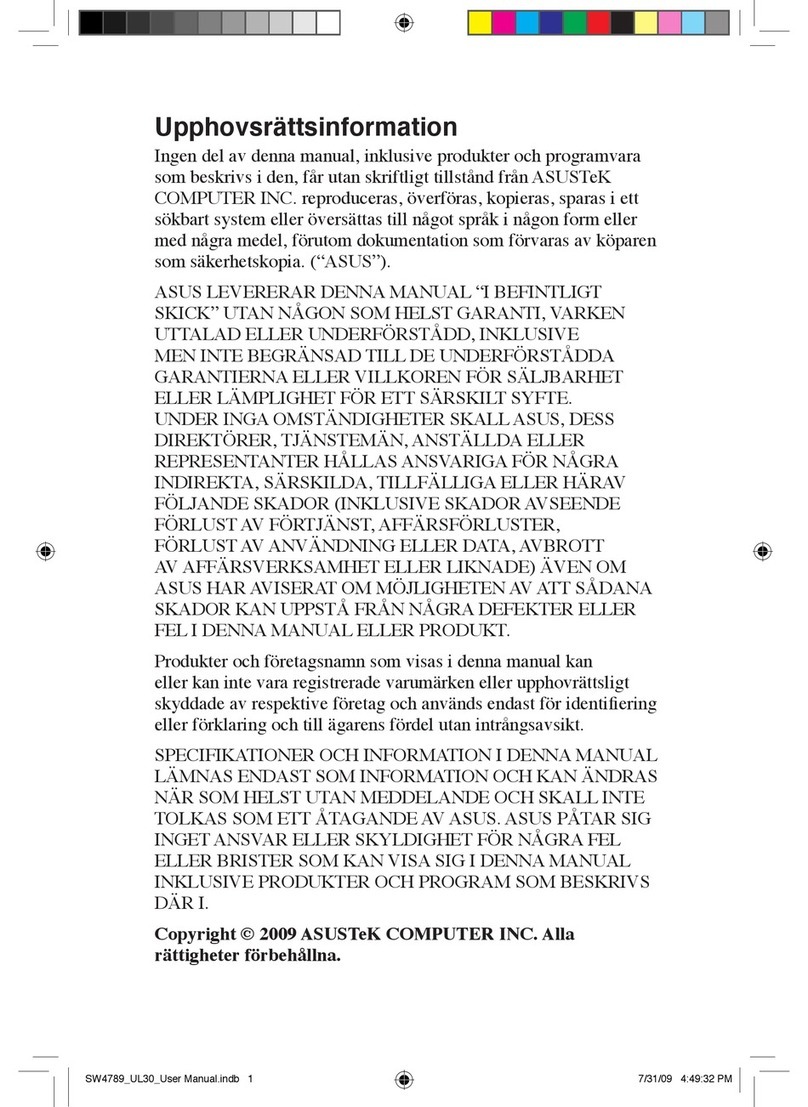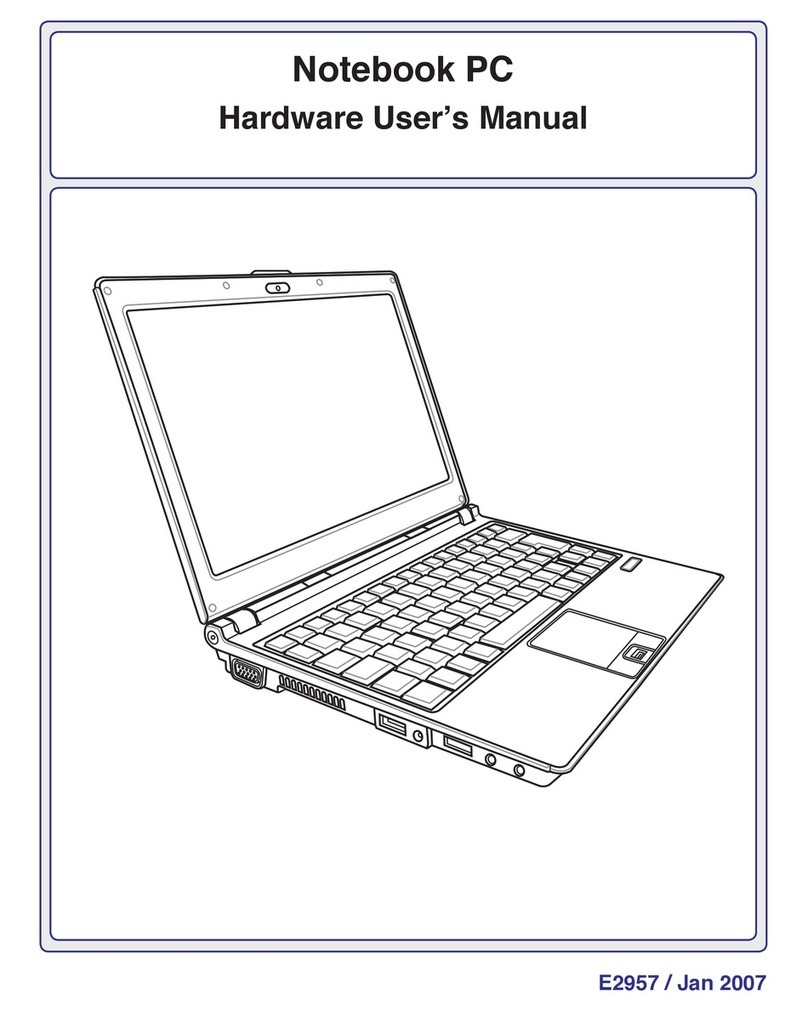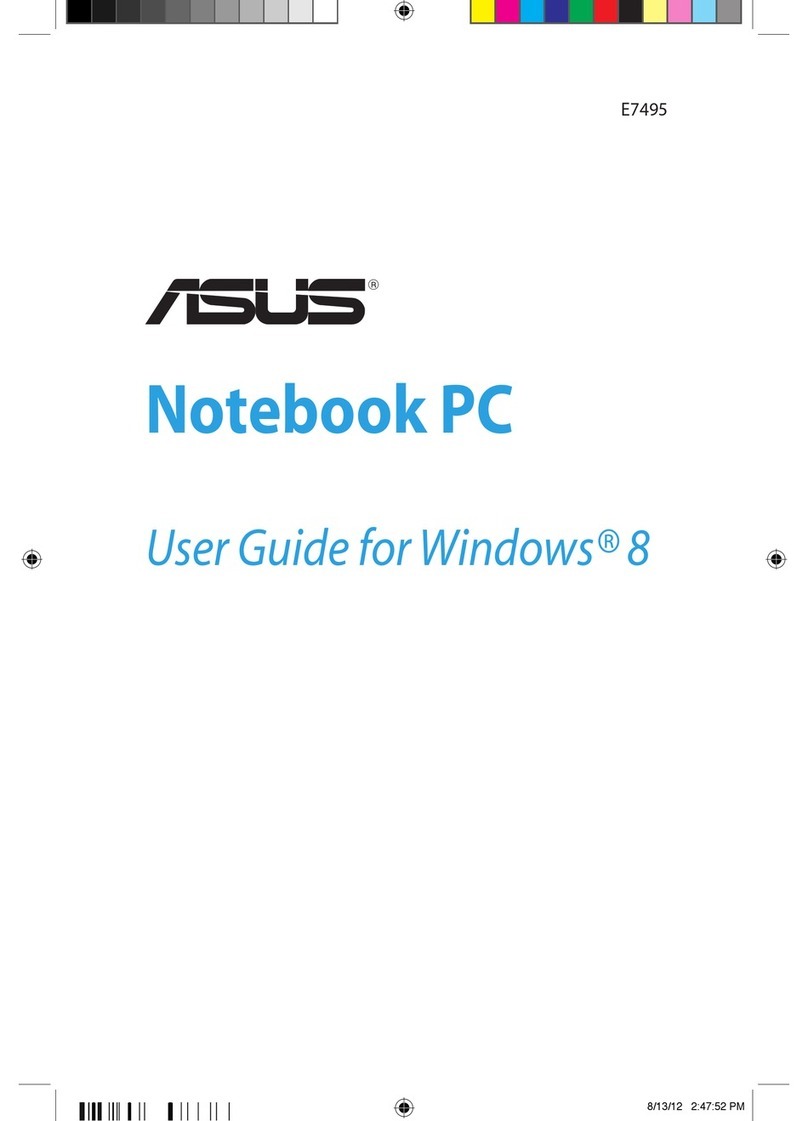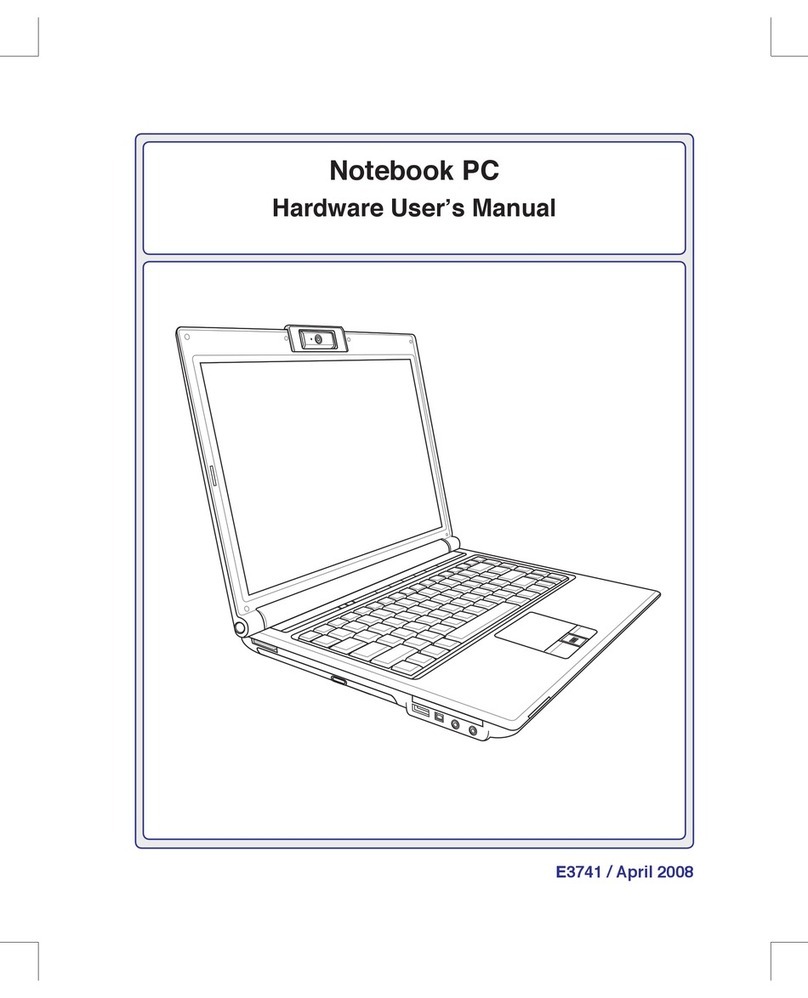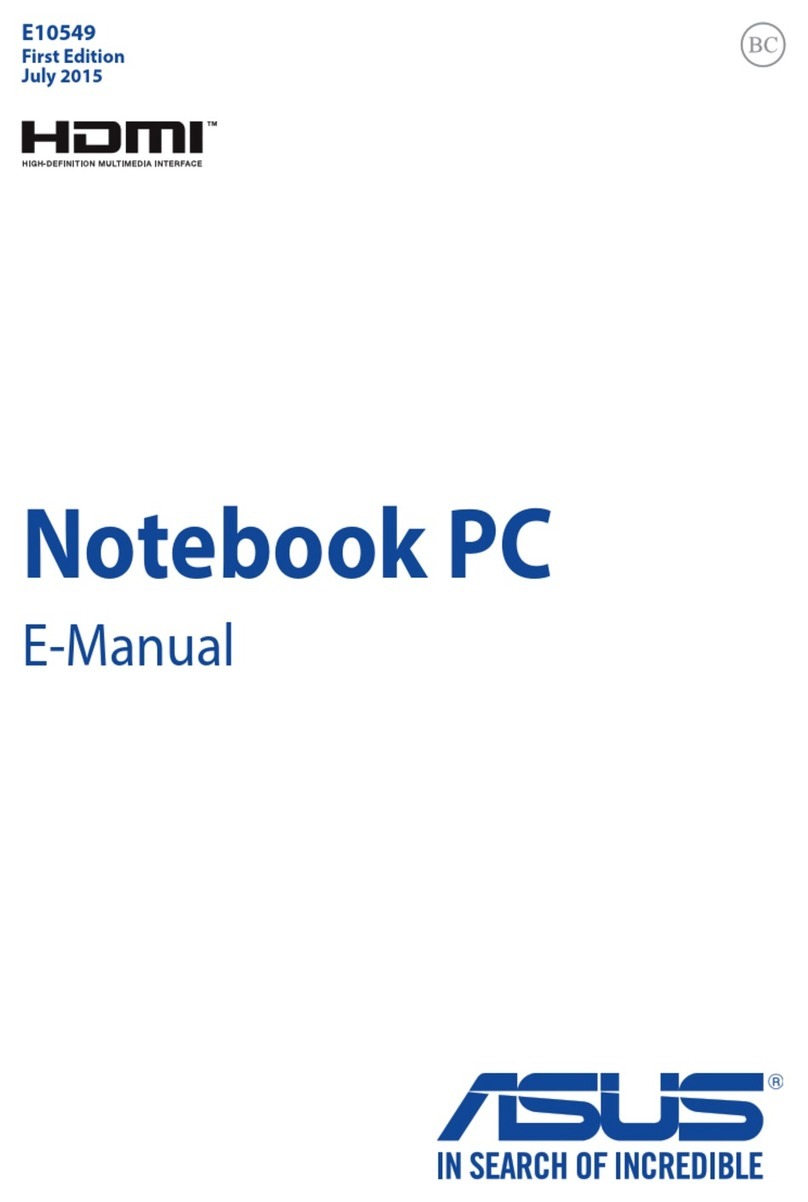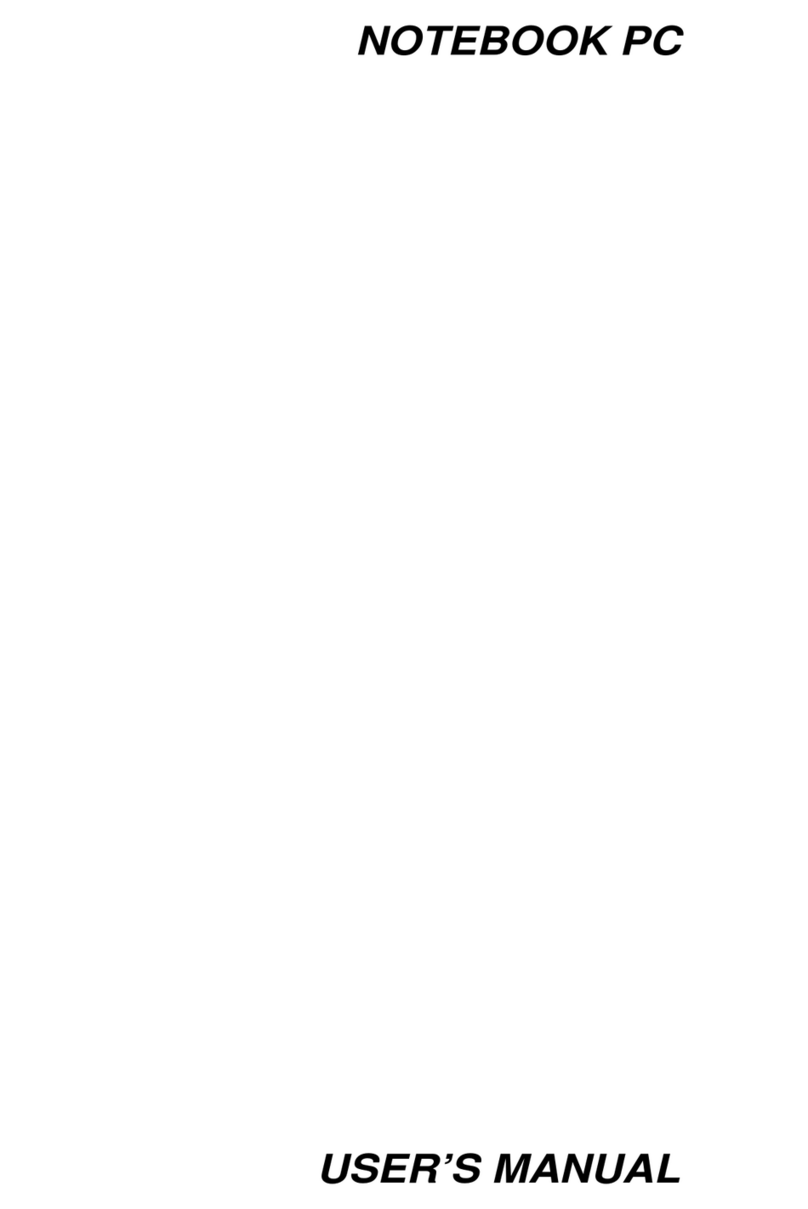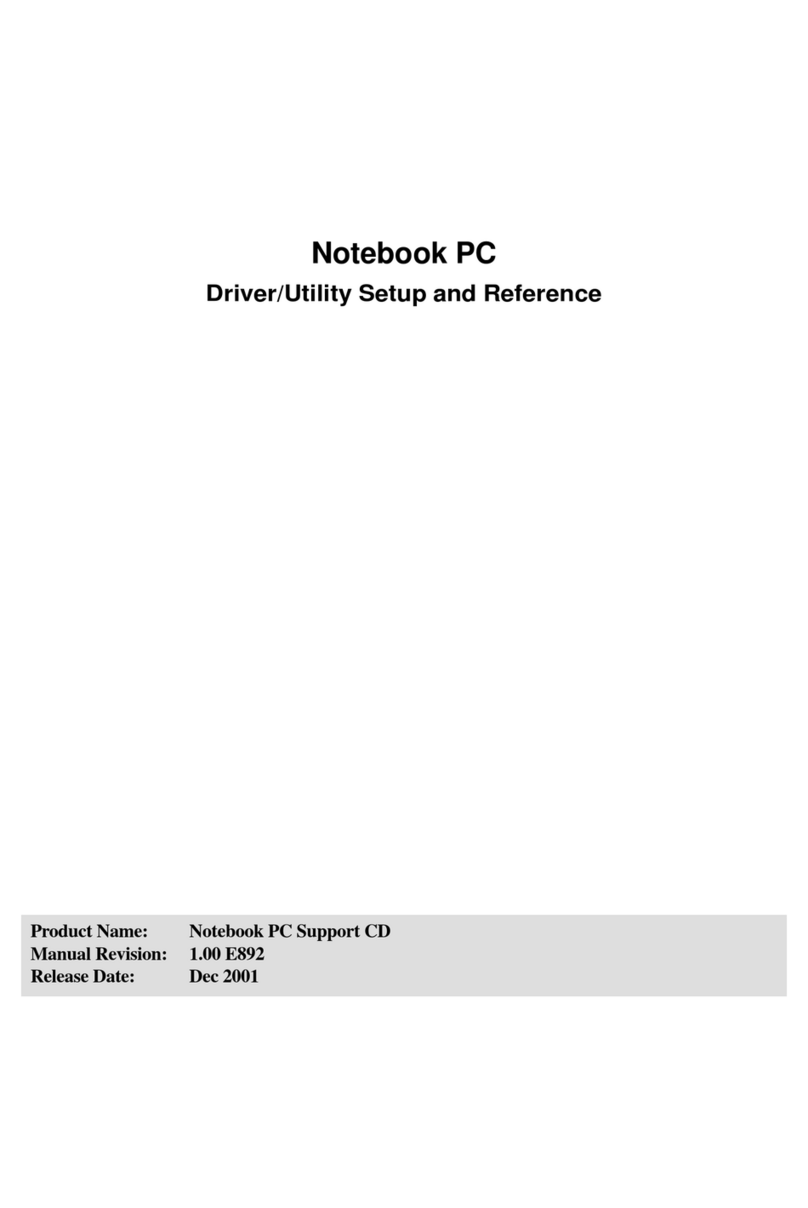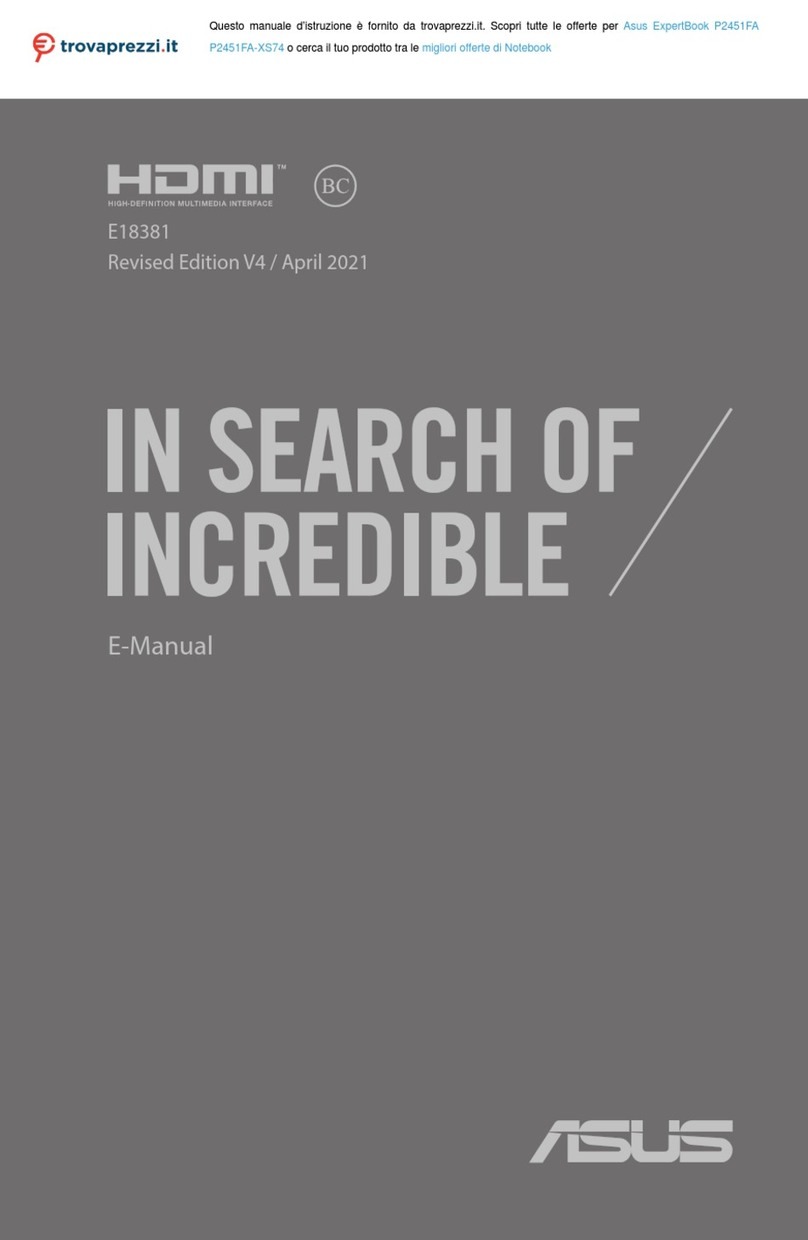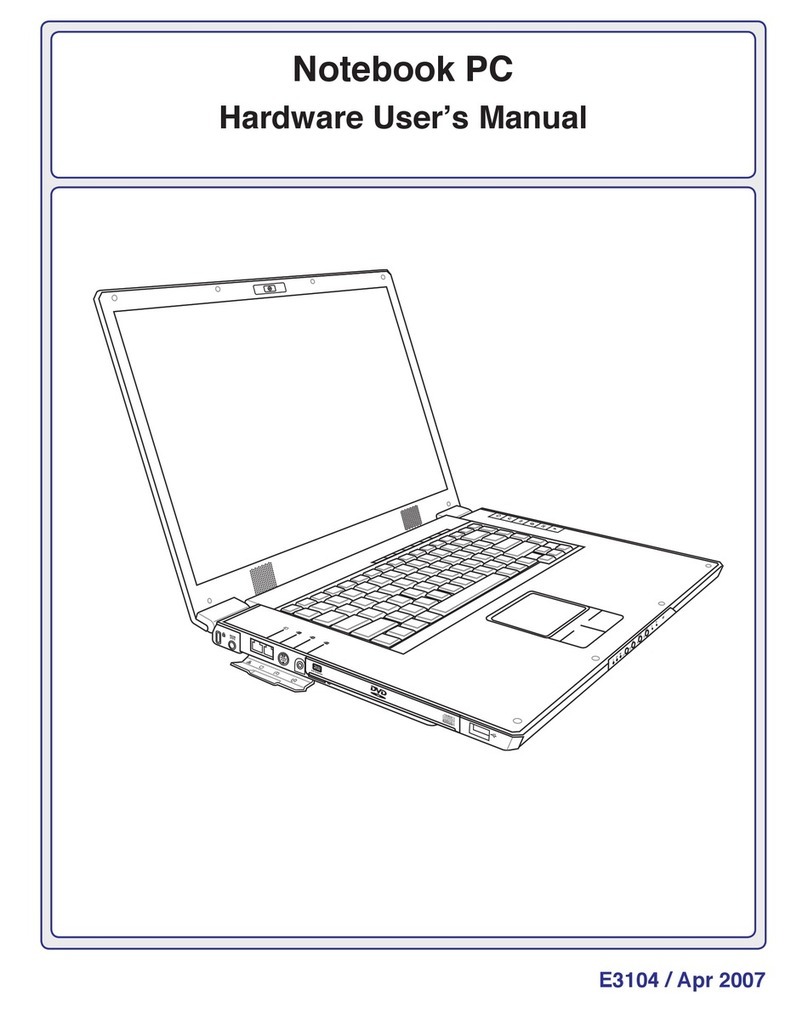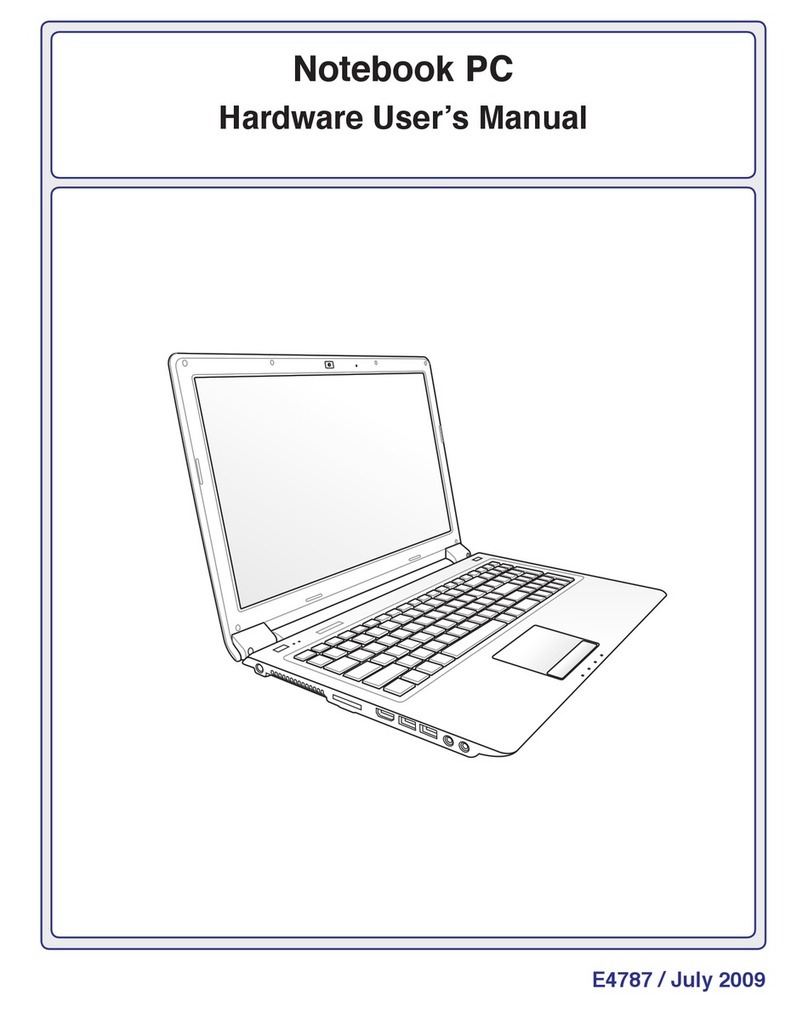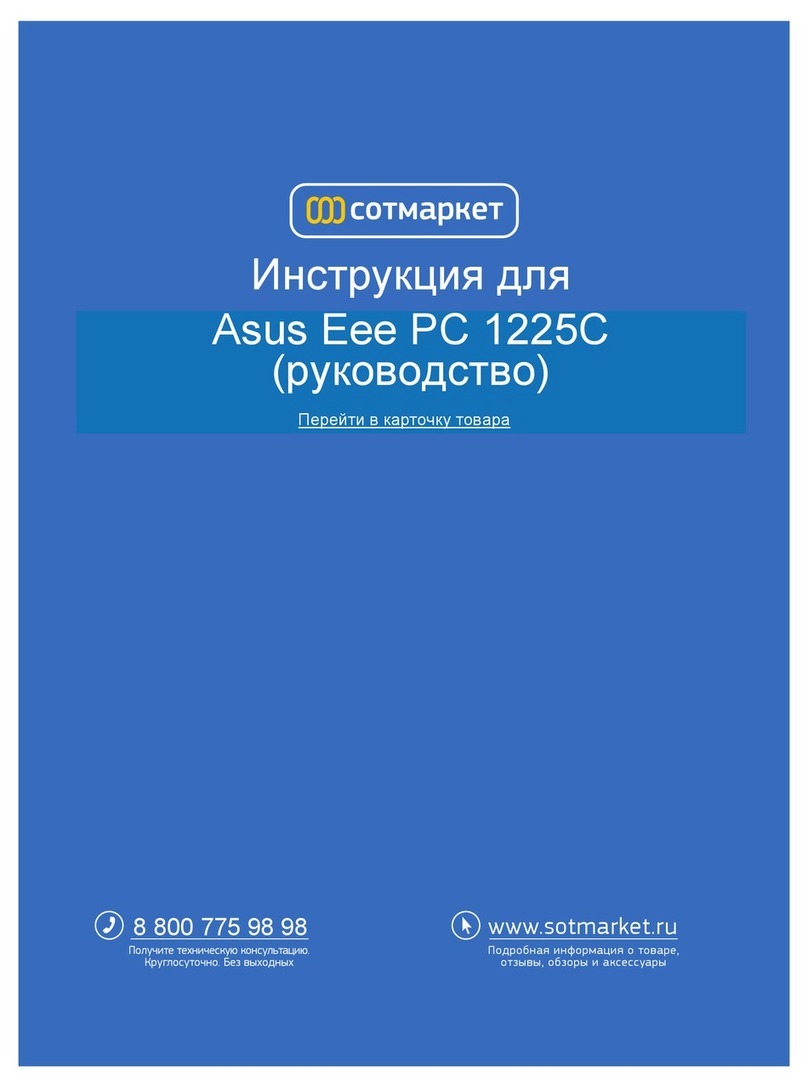7
Введение 1
Техника безопасности
Соблюдение нижеследующих правил техники безопасности продлит срок службы вашего портативного
компьютера. Соблюдайте все правила предосторожности и инструкции. За исключением описанного в
настоящем руководстве, все техническое обслуживание должно производиться только квалифицированными
специалистами. Не пользуйтесь поврежденными сетевыми шнурами, аксесуарами и периферийными
устройствами. Не используйте чистящие средства и растворители, такие, как бензол, или иные химикаты
для очистки поверхности компьютера или рядом с ним.
ОСТОРОЖНО! Прежде, чем чистить компьютер, отключите его от сети и извлеките аккумулятор.
Протрите поверхность компьютера чистой губкой или кусочком замши, смоченной в растворенном в воде
неабразивном чистящим средстве, затем удалите лишню влагу сухой тряпкой.
И с п о л ь з у ю т радиоволны, что может вызвать помехи и должны
использоваться в местах не запрещающих работу таких устройств. При использовании примите
меры предосторожности.
Внимание! 3G функции нужно выключать во взрывоопасных местах например бензо(газо) заправочные
станции, химические склады и при взрывоопасных операциях.
подвергайте воздействию и не
используйте вблизи от жидкостей,
дождей и влаги.пользуйтесь модемом
во время грозы.
помещайте компьютер в пыльную
или грязную среду. пользуйтесь
компьютером во время утечки газа.
Этот портативный
компьютер может использоваться
при температуре воздуха в диапазоне
5°C (41°F) и 35°C (95°F)
бросайте аккумулятор в огонь.
НЕ замыкайте контакты аккумулятора.
разбирайте аккумулятор.
подвергайте компьютер воздействию
сильных магнитных или электрических
полей.
устанавливайте компьютер на
неровную или неустойчивую
поверхность. В случае повреждения
корпуса обращайтесь в сервис-центр.
ставьте и не роняйте предметы
на поверхность компьютера и не
засовывайте в него посторонние
предметы.
нажимайте на поверхность экрана
и не прикасайтесь к ней. Не помещайте
компьютер рядом с мелкими предметами,
которые могут его поцарапать или
попасть внутрь.
ставьте копьютер на колени или
другие части тела во включенном
состоянии или заряжающемся
аккумуляторе во избежание ожогов.
помещайте изделие(электрическое
и электронное оборудование)в
муниципальный мусор. Пожалуйста
сверьтесь с местными нормами по
утилизации электронных продуктов.
помещайте включенный ноутбук
в сумку и не накрывайте его любыми
материалами, которые могут затруднить
циркуляцию воздуха.
Обратите
внимание на этикетку на нижней
стороне ноутбука и убедитесь, что ваш
блок питания имеет соответствующее
напряжение.
(1 4)